Já imaginou Taylor Swift te desejando um feliz aniversário? Experimente o gerador de voz de papagaio se você quiser ver como é! Esta ferramenta é conhecida por suas vozes de celebridades por inteligência artificial, o que é um grande sucesso para quem gosta de criar conteúdo engraçado ou apenas dar boas risadas com os amigos.
Mas o que exatamente é o Papagaio, e como ele funciona? Confira nossa análise do gerador de voz Papagaio abaixo. Nosso guia também explicará como usá-lo e até oferecerá uma ótima alternativa se ele não atender às suas necessidades.
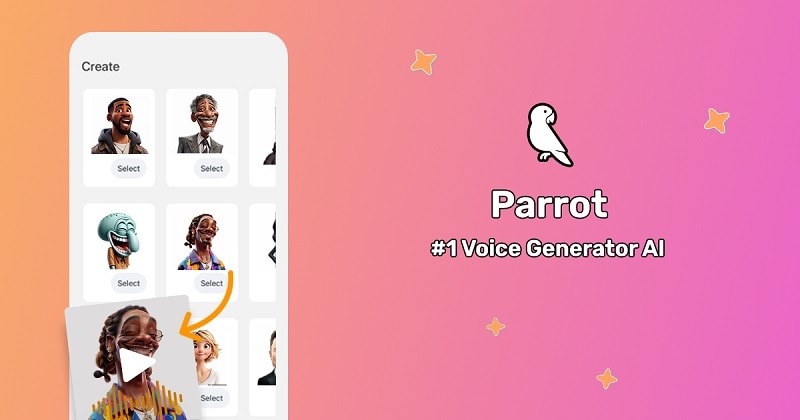
Neste artigo
Parte 1. Uma Visão Detalhada do Gerador de Voz do Papagaio
O Papagaio AI é um gerador de voz que permite que você crie as vozes de celebridades, figuras públicas e personagens famosos a partir do texto que você inserir. Basta digitar seu texto, e o aplicativo vai transformá-lo em um vídeo onde parece que seu personagem escolhido está falando essas palavras.
Você pode se divertir com o Trocador de Voz do Papagaio online e através de seu aplicativo móvel, que está disponível no iOS e Android. No site, você até pode criar sua própria voz personalizada, fazendo upload de uma amostra de áudio.
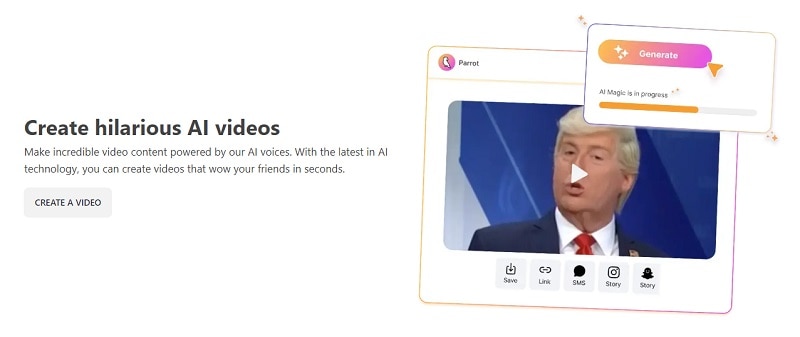
Vozes Disponíveis no Trocador de Voz do Papagaio
| Celebridade | Desenhos Animados | Figuras Públicas | Músicos |
| Kim Kardashian, Will Smith, John Cena, Michael Jordan, Keanu Reeves, Morgan Freeman, Kylie Jenner, Nicholas Cage, Tom Cruise, Leonardo DiCaprio e mais | O Grinch, Peter Griffin, Bob Esponja, Lula Molusco, Sandy Cheeks, Coringa, Eric Cartman, Goku, Patrick Estrela, Deadpool, Sonic the Hedgehog, Super Mario, Homer Simpson, Rei Julien, Robô e mais | Mr. Beast, Martin Luther King Jr., Oprah Winfrey, Joe Biden, Donald Trump, Elon Musk, Barack Obama, Kamala Harris, Mark Zuckerberg, Bill Gates, Jeff Bezos, iShowSpeed e mais | Drake, Kanye West (Ye), Snoop Dogg, Eminem, Ariana Grande, Stevie Wonder, Shakira, 50 Cent, Tyler The Creator, Taylor Swift, Miley Cyrus e mais |
Para começar com o gerador de voz Parrot, você precisará escolher um plano de assinatura. Os preços começam em $21 para um plano semanal, com uma opção vitalícia regular disponível por $79 (sem promoção especial). No entanto, esses planos têm limites, como 100 gerações por mês e áudio e vídeo de qualidade padrão.
Para acesso ilimitado a todos os recursos com a melhor qualidade, você precisa considerar escolher o plano premium vitalício por $99.
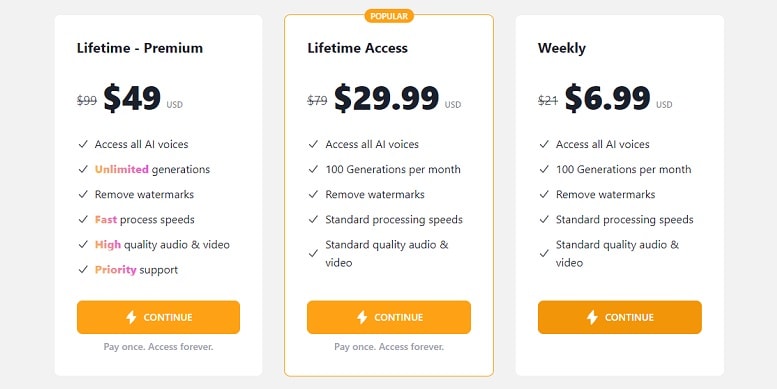
Revisão do Gerador de Voz Parrot AI: Prós e Contras
Com base em nossa experiência prática, otroca de voz no ParrotA IA é simples de usar e oferece bons resultados em pouco tempo. No entanto, as principais desvantagens desta ferramenta são seu modelo de assinatura e opções limitadas de personalização.
Parte 2. Como Alterar Vozes Usando o Parrot Voice Changer
Depois de se inscrever no Parrot voice changer, você pode começar a criar clipes de voz imediatamente. Tudo o que você precisa fazer é preparar o texto que deseja, configurar sua conta e seguir os passos abaixo.
Como Usar o Parrot Voice Changer Online
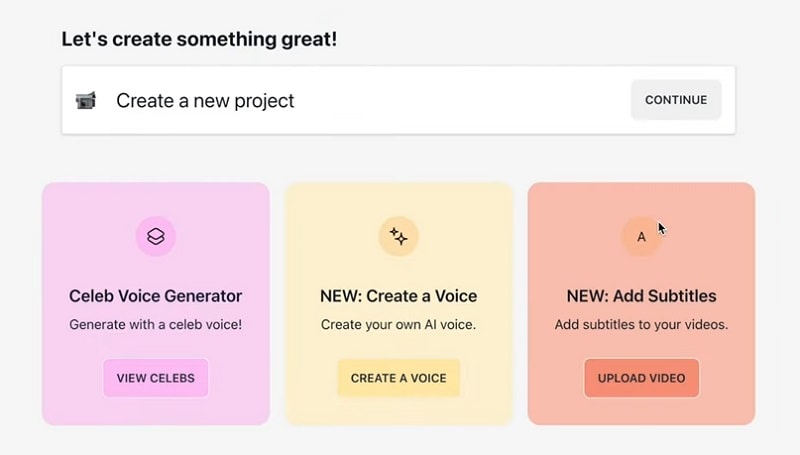
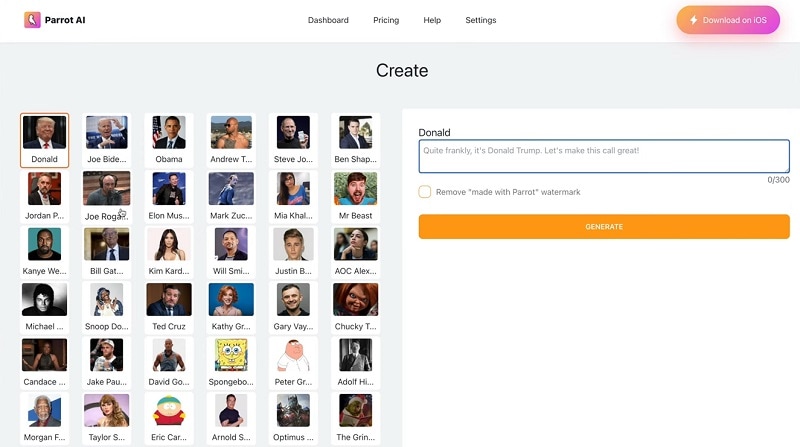
Como Usar o Aplicativo de Mudança de Voz do Papagaio no Celular
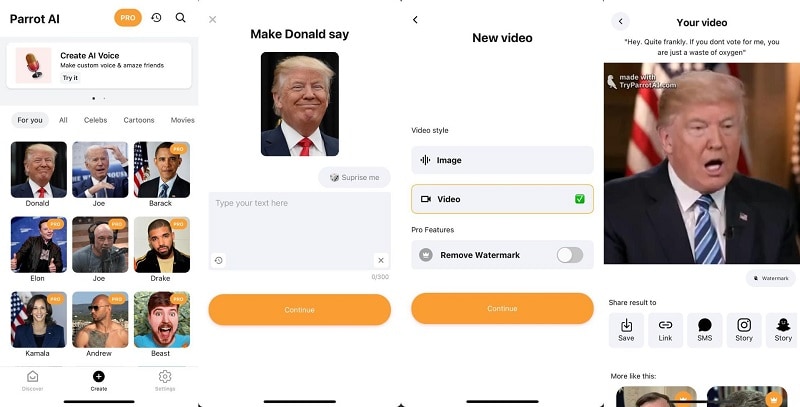
Parte 3. Melhor Alternativa de Trocador de Voz e Gerador ao Parrot
Se você está procurando uma alternativa mais flexível e econômica ao gerador de voz do Parrot, Wondershare Filmora é a melhor opção. Filmora é uma poderosa ferramenta de edição de vídeo disponível tanto em dispositivos móveis quanto em desktop. Ele vem com um trocador de voz e gerador de voz embutidos como parte de seus extensos recursos de edição.
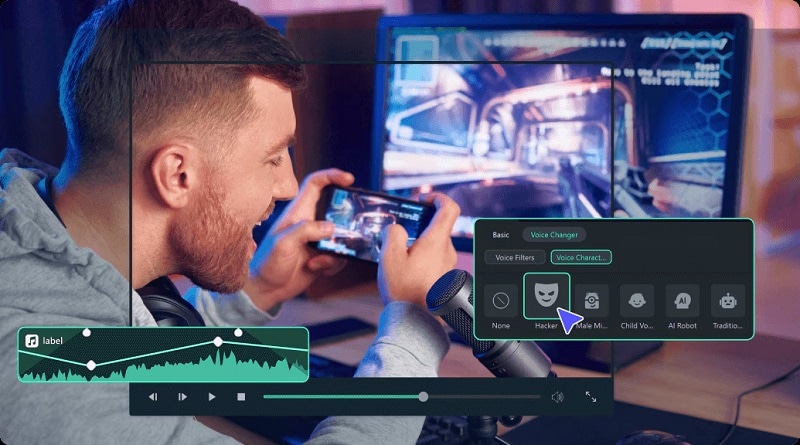
Mas ao contrário do gerador de voz do Parrot, o Filmora se concentra em gerar vozes para diversos usos práticos ao invés de imitar celebridades específicas. Embora o Filmora inclua algumas vozes de personagens como Patrick Start e Morti em sua versão para desktop, ele oferece principalmente estilos de voz adequados para narração, notícias, anúncios, conteúdo infantil e mais.
Alternativamente, você pode usar efeitos de voz como robô, criança, esquilo e rádio no Filmora se quiser mudar sua voz para algo mais divertido ou único.
- Efeitos de vídeo/áudio vastos e ativos criativos.
- Inteligência artificial poderosa para criação de conteúdo sem esforço.
- Intuitivo, profissional e fácil para iniciantes.
- Funciona em Mac, Windows, iOS e Android.

Comparação entre Filmora e Parrot Voice Changer
| Parrot | Filmora | |
| Vozes Disponíveis | 100+ vozes de celebridades | Várias vozes de inteligência artificial para narração, anúncios, notícias e mais |
| Efeitos de Voz | No | Sim |
| Gerar Voz a partir de Texto | Sim | Sim |
| Alterar Voz a partir de Áudio | No | Sim |
| Teste Gratuito | No | Sim |
| Plataformas | Online, iOS, Android | macOS, Windows, iOS, Android |
| Personalização | No | Velocidade e tom ajustáveis (no Desktop), com ferramentas de edição de áudio e vídeo integradas |
Você pode começar a usar o Filmora gratuitamente para explorar seus recursos antes de se comprometer com um plano pago. Mesmo se decidir comprar os planos posteriormente, você não está apenas pagando pelo alterador de voz. Você também pode desfrutar de mais recursos que o Filmora oferece, incluindo efeitos avançados, transições e aprimoramentos de áudio.
Como Alterar a Voz Usando o Filmora (no Mobile)
Para alterar sua voz usando o Filmora, você precisa abrir o aplicativo primeiro e criar um novo projeto. Importe um vídeo ou uma imagem como plano de fundo para a dublagem. Em seguida, siga as etapas abaixo.
- Alterar Voz de uma Gravação de Dublagem
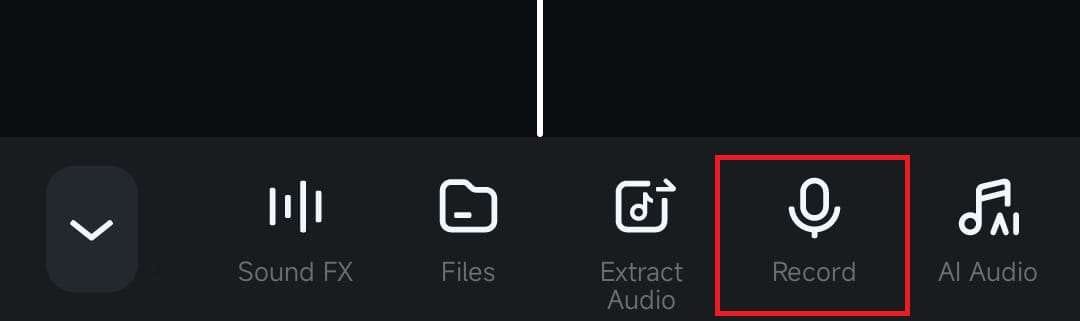


- Mudar Voz a partir de Áudio Existente
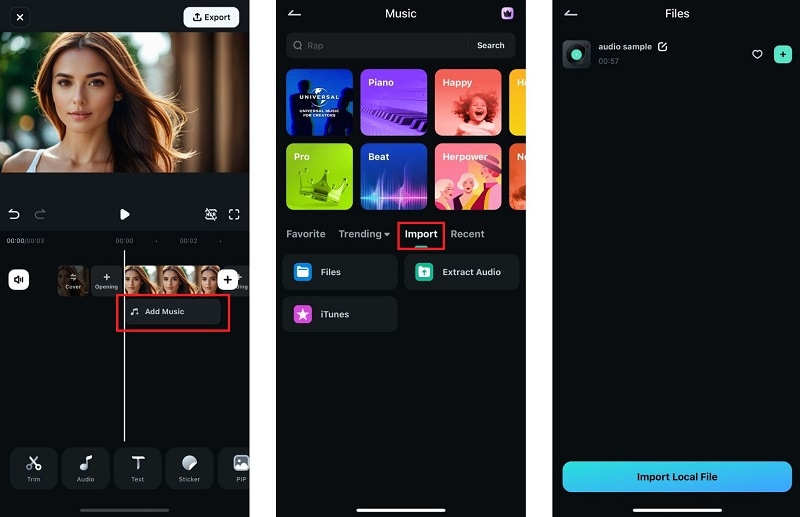
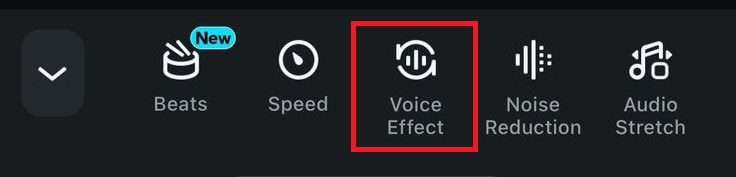
Como Mudar a Voz Usando o Filmora (no Desktop)
Se estiver usando o Filmora em um desktop, você poderá editar apenas o seu áudio e exportá-lo como um arquivo de áudio. Além disso, você terá acesso a mais opções de efeitos de voz, dando maior flexibilidade.
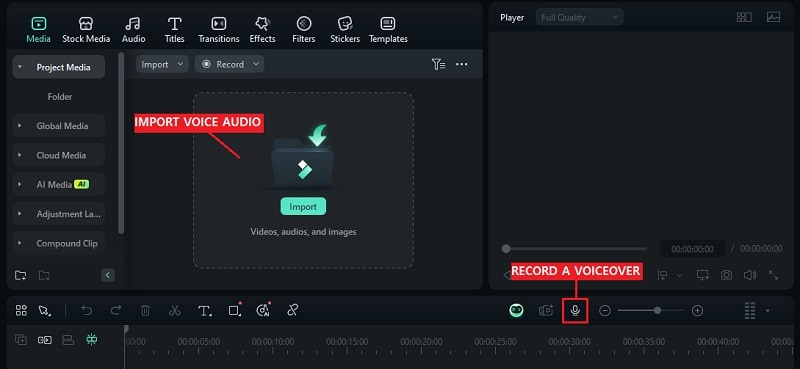
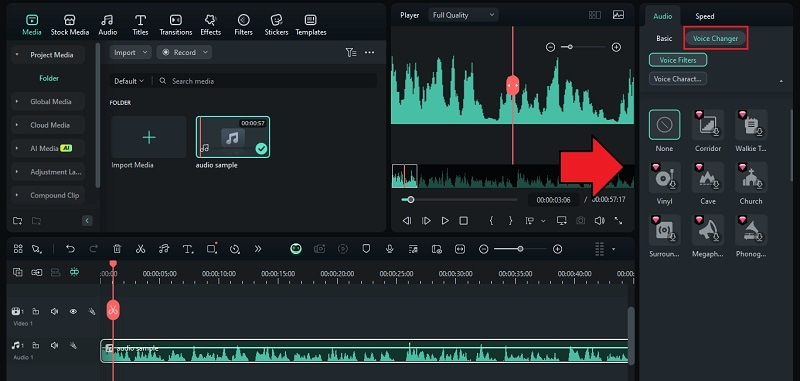
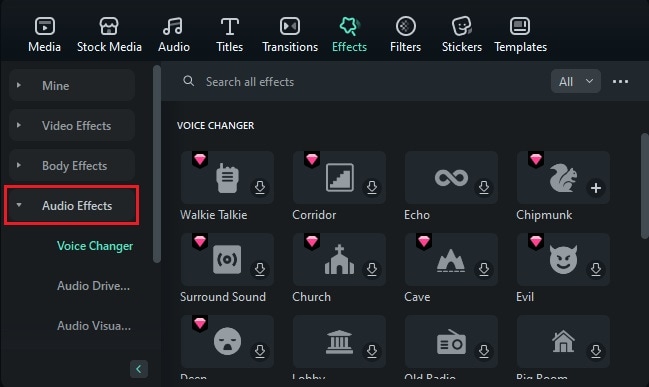
Como Gerar Voz Usando Filmora
Gerar voz no Filmora é acessível através da funcionalidade de Texto para Fala, que está disponível em ambas as versões mobile e desktop. Veja como fazer.
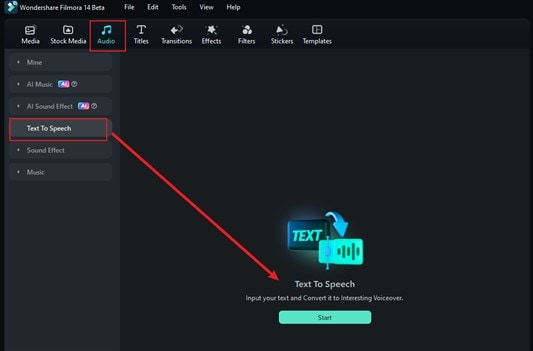
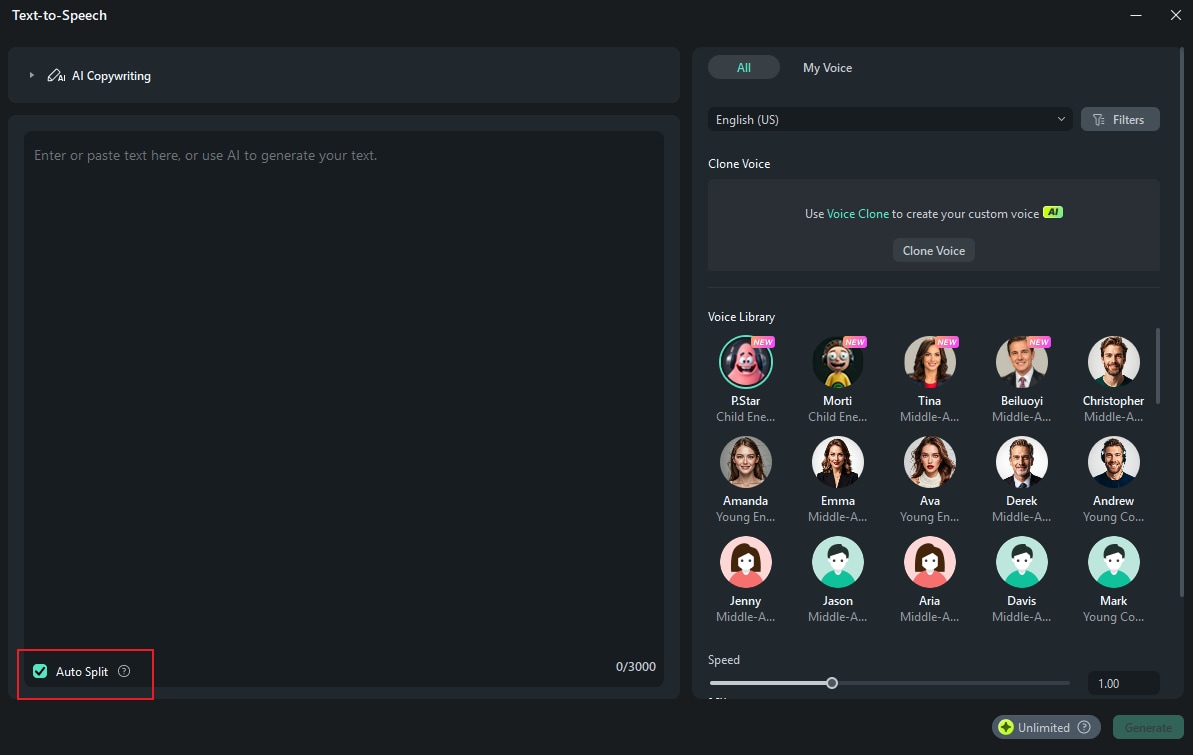
- Abra a Caixa de Ferramentas do Filmora. Em seguida, encontre e selecione funcionalidade de Texto para Fala.
- Faça o upload do seu vídeo ou uma imagem. Em seguida, escolha uma voz e toqueGerar.
- Editar e inserir o texto que deseja converter em fala.
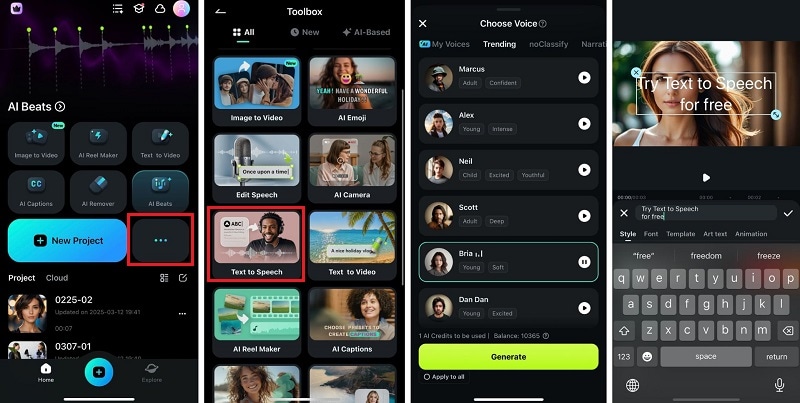
Conclusão
Para resumir,O gerador de voz Parrot AI é uma ferramenta divertida para criar conteúdo com vozes de celebridades. Imagine ter Keanu Reeves chamando seu nome ou seus personagens de desenhos animados favoritos falando o que você pensa. Esta ferramenta torna tudo isso possível.
Embora seja definitivamente interessante e divertido, pode não ser para todos devido aos custos de assinatura e opções de personalização limitadas. Aqueles que procuram mais flexibilidade e recursos podem querer experimentar o Filmora como uma alternativa ao trocador de voz Parrot AI. Ele oferece uma variedade de efeitos de voz e mais controle sobre seus projetos.



 100% de segurança verificada | Não é necessária assinatura | Sem malware
100% de segurança verificada | Não é necessária assinatura | Sem malware



